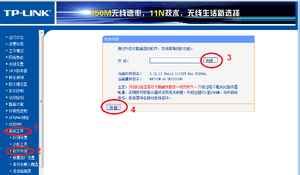OR-WRT 0.76 install — различия между версиями
Elmot (обсуждение | вклад) (Новая страница: «Category:ORWRT Category:Open Robotics __TOC__ =Установка прошивки OR-WRT= ==TP-LINK MR3020== # Найти на http://sourceforge.net/projec…») |
Мур (обсуждение | вклад) м |
||
| (не показано 5 промежуточных версий 2 участников) | |||
| Строка 8: | Строка 8: | ||
# Подсоединить роутер к компьютеру по порту LAN | # Подсоединить роутер к компьютеру по порту LAN | ||
# Включить роутер и подождать загрузки. | # Включить роутер и подождать загрузки. | ||
| − | # Зайти и залогиниться на http://192.168.0.254/ | + | # Зайти и залогиниться на http://192.168.0.254/ (по умолчанию admin\admin) |
| − | # Найти в меню слева System Upgrade и залить прошивку через веб-форму | + | # Найти в меню слева System Tools, там пункт System Upgrade и залить прошивку через веб-форму |
# Дождаться перезагрузки (порядка 4х минут) | # Дождаться перезагрузки (порядка 4х минут) | ||
# Настроить на компьютере IP-адрес 192.168.217.2 | # Настроить на компьютере IP-адрес 192.168.217.2 | ||
| Строка 18: | Строка 18: | ||
## Ввести параметры WiFi | ## Ввести параметры WiFi | ||
## Сохранить их(ввести ''s'') | ## Сохранить их(ввести ''s'') | ||
| − | ## Ввести новый пароль роутера 2 раза | + | ## Ввести новый пароль роутера 2 раза. '''Внимание! Буквы пароля не отображаются, пароль вводить 2 раза!''' |
| − | # | + | # По LAN зайти на роутер и настроить WiFi. Выбрать режим клиента (для подключения роутера к существующей сети) или режим точки доступа (для создания роутером новой сети). Не рекомендуется одновременно включать режим клиента и тчоки доступа. |
| − | |||
См. также [http://wiki.openwrt.org/toh/tp-link/tl-mr3020 OpenWRT для MR3020] | См. также [http://wiki.openwrt.org/toh/tp-link/tl-mr3020 OpenWRT для MR3020] | ||
| Строка 40: | Строка 39: | ||
## Ввести параметры WiFi | ## Ввести параметры WiFi | ||
## Сохранить их(ввести ''s'') | ## Сохранить их(ввести ''s'') | ||
| − | ## Ввести новый пароль роутера 2 раза | + | ## Ввести новый пароль роутера 2 раза. '''Внимание! Буквы пароля не отображаются, пароль вводить 2 раза!''' |
См. также [http://wiki.openwrt.org/toh/tp-link/tl-wr703n OpenWRT для WR703N] | См. также [http://wiki.openwrt.org/toh/tp-link/tl-wr703n OpenWRT для WR703N] | ||
[[OR-WRT]] | [[OR-WRT]] | ||
Текущая версия на 15:38, 28 мая 2013
Установка прошивки OR-WRT
TP-LINK MR3020
- Найти на http://sourceforge.net/projects/orwrt/files/ последнюю версию прошивки для TP-LINK MR3020
- Настроить на компьютере IP-адрес 192.168.0.2
- Подсоединить роутер к компьютеру по порту LAN
- Включить роутер и подождать загрузки.
- Зайти и залогиниться на http://192.168.0.254/ (по умолчанию admin\admin)
- Найти в меню слева System Tools, там пункт System Upgrade и залить прошивку через веб-форму
- Дождаться перезагрузки (порядка 4х минут)
- Настроить на компьютере IP-адрес 192.168.217.2
- Зайти на роутер:
telnet 192.168.217.1 - Если вы планируете использовать extroot(USB-flash как расширение дискового пространства), вставить ПУСТУЮ флешку в USB порт роутера.
- ВНИМАНИЕ!!! Все данные на флешке будут невосполнимо уничтожены! Будьте внимательны!
- Настроить прошивку:
orwrt_init- Ввести параметры WiFi
- Сохранить их(ввести s)
- Ввести новый пароль роутера 2 раза. Внимание! Буквы пароля не отображаются, пароль вводить 2 раза!
- По LAN зайти на роутер и настроить WiFi. Выбрать режим клиента (для подключения роутера к существующей сети) или режим точки доступа (для создания роутером новой сети). Не рекомендуется одновременно включать режим клиента и тчоки доступа.
См. также OpenWRT для MR3020
TP-LINK WR703N
- Найти на http://sourceforge.net/projects/orwrt/files/ последнюю версию прошивки для TP-LINK WR703N
- Настроить на компьютере IP-адрес 192.168.1.2
- Подсоединить роутер к компьютеру по порту LAN
- Включить роутер и подождать загрузки.
- Зайти и залогиниться на http://192.168.1.1/.
- Далее по картинке:
- Дождаться перезагрузки (порядка 4х минут)
- Настроить на компьютере IP-адрес 192.168.217.2
- Зайти на роутер:
telnet 192.168.217.1 - Если вы планируете использовать extroot(USB-flash как расширение дискового пространства), вставить ПУСТУЮ флешку в USB порт роутера.
- ВНИМАНИЕ!!! Все данные на флешке будут невосполнимо уничтожены! Будьте внимательны!
- Настроить прошивку:
orwrt_init- Ввести параметры WiFi
- Сохранить их(ввести s)
- Ввести новый пароль роутера 2 раза. Внимание! Буквы пароля не отображаются, пароль вводить 2 раза!
См. также OpenWRT для WR703N